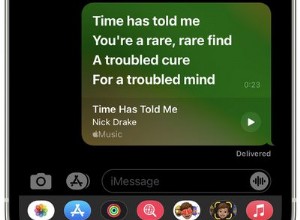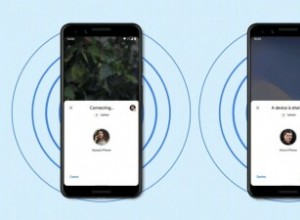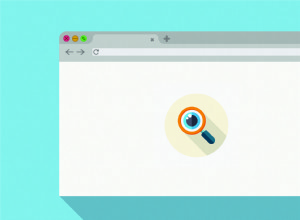بمرور الوقت ، أصبح Siri أكثر ذكاءً ومتاحًا على أجهزة Apple الأخرى إلى جانب iPhone و iPad. Siri على Apple Watch هي إضافة أنيقة ، والآن يمكنك استدعاؤها فقط بقول ، يا Siri. يتواصل المساعد الشخصي الذكي الآن بشكل طبيعي أكثر من أي وقت مضى. اتبع هذا الدليل السريع لإعداد وتفعيل مرحبًا Siri على Apple Watch.
الوصول السريع:
- كيفية إعداد يا Siri على Apple Watch
- كيفية تنشيط Siri على Apple Watch
كيفية إعداد مرحبًا Siri على Apple Watch
الخطوة رقم 1. اضغط على Digital Crown في Apple Watch وافتح الإعدادات.

الخطوة رقم 2. مرر لأسفل وانقر على Siri.
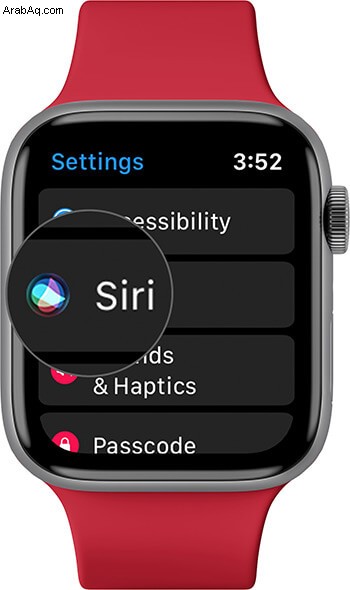
الخطوة رقم 3. شغّل زر التبديل لـ الاستماع إلى "يا Siri"
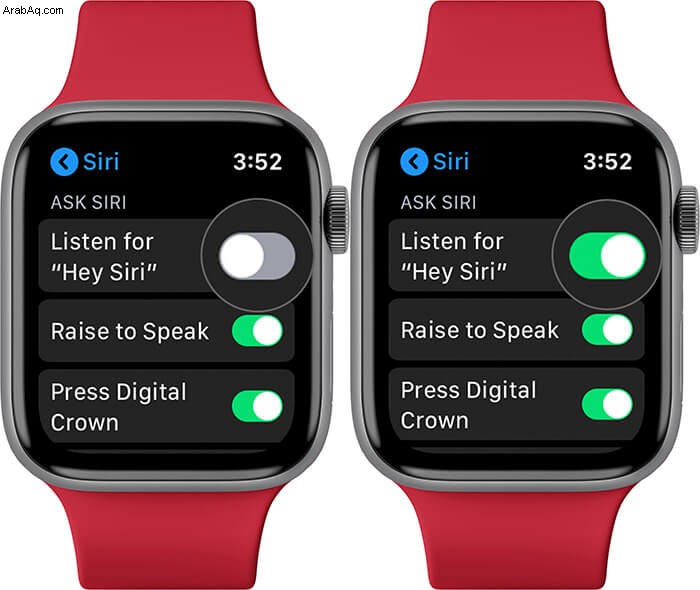
أثناء تواجدك هنا ، تأكد من مفتاح تبديل ارفع للتحدث و اضغط على Digital Crown قيد التشغيل. المزيد حول هذا في النهاية.
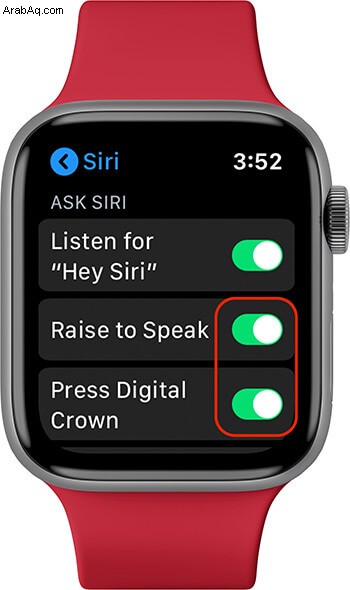
في حالة عدم رغبتك في استخدام Hey Siri على ساعتك الذكية ، يمكنك إيقاف تشغيل المفتاح باتباع نفس الأساليب المذكورة أعلاه.
كيفية تنشيط Siri على Apple Watch
لتنشيط Siri على Apple Watch ، ارفع معصمك أو اضغط على الشاشة وقل ، "يا Siri" متبوعًا بما تريد أن تطلبه.
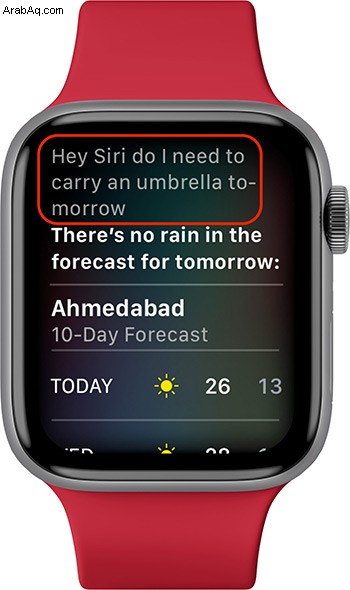
ملاحظة :لاستخدام "يا Siri" على iPhone ، لا يهم ما إذا كان في يدك أو مسطحًا على طاولة. ولكن لكي تعمل ميزة "يا Siri" على Apple Watch ، تحتاج إلى رفع معصمك أو انقر على الشاشة لتنشيطها. أعتقد أن هذا إدراج مدروس.
استدعاء Siri باستخدام Digital Crown على Apple Watch
ألا تريد استخدام صوتك لإحضار Siri؟ لا مشكلة. يمكنك أيضًا تنشيط Siri باستخدام Digital Crown. للقيام بذلك ، أمسك Digital Crown. عندما ترى مؤشر الاستماع ، اسأل استفسارك.
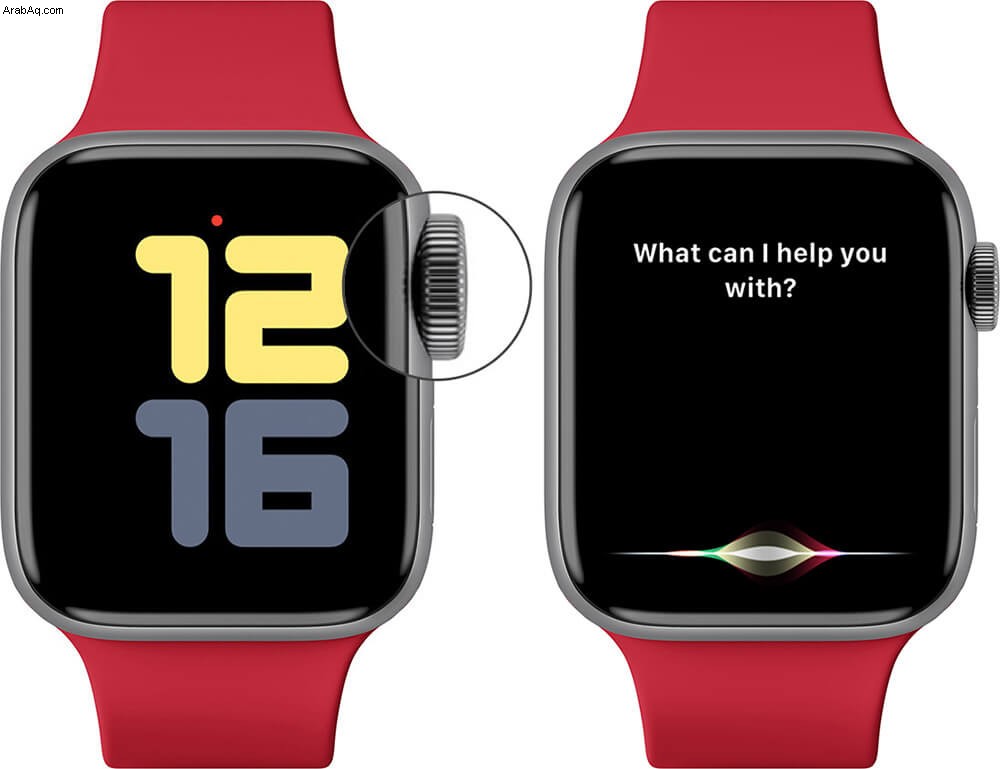
نصيحة للمحترفين: عندما ترى مؤشر الاستماع Siri على الشاشة ، يمكنك تحرير الضغط من Digital Crown . بمجرد أن يعتقد Siri أنك قد أكملت جملتك ، ستعطي إجابتها. ولكن ماذا لو كنت تتحدث ببطء؟ حسنًا ، إذا واصلت الضغط على Digital Crown (أو الزر أثناء استخدام Siri على iPhone) ، فيمكنك أن تستغرق المدة التي تريدها لإنهاء الجملة. سيستمر Siri في الاستماع.
استخدم Siri بدون قول "مرحبًا Siri" أو الضغط على أي زر
يمكنك تشغيل رفع الصوت للتحدث على Apple Watch Series 3 والإصدارات الأحدث التي تعمل بنظام watchOS 5 والإصدارات الأحدث. بعد ذلك ، ليست هناك حاجة لقول "يا Siri" أو الضغط على أي زر لجذب انتباه Siri. يمكنك رفع معصمك وتقريبه من فمك والتحدث إلى Siri دون استخدام أمر "يا Siri". هذا يعمل بشكل جيد إلى حد ما.
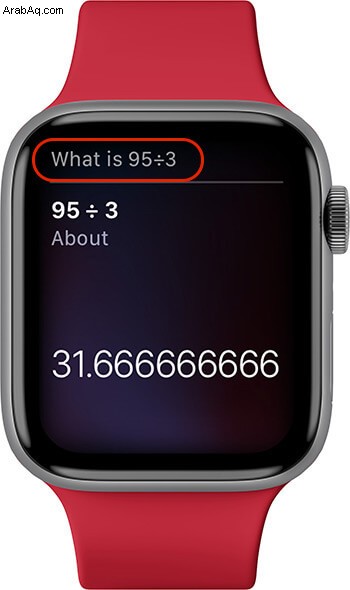
الآن قد تسأل لماذا يجب أن أقوم بتشغيل "ارفع للتحدث"؟ حسنًا ، إذا كان لديك HomePod أو جهاز Hey Siri آخر ، فقد يتم تشغيلهما أيضًا عندما تحاول التحدث إلى Apple Watch فقط باستخدام Hey Siri. لذا ، فإن ميزة Raise to Talk على الساعة هي التخلص من الحاجة إلى استخدام هذه الكلمة الساخنة.
استخدم Siri من خلال إضافته إلى وجه الساعة
إذا قررت استخدام وجه ساعة Siri ، فلديك خيار إضافة تعقيدات Siri. بعد ذلك يمكنك استخدام Siri عن طريق الضغط على شاشة الساعة.
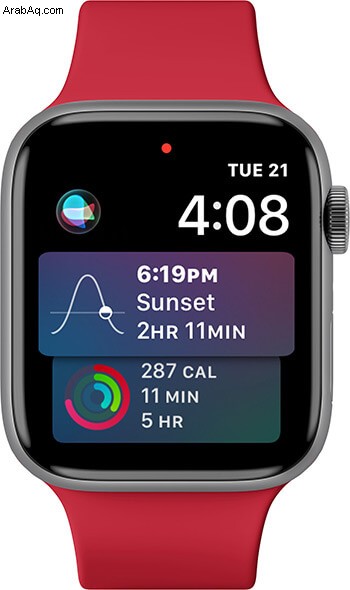
تسجيل الخروج ...
هذه هي الطريقة التي يمكنك بها تشغيل Hey Siri على Apple Watch واستخدامها. من الملائم أن يكون لديك مساعد صوتي على المعصم لأوامر سريعة. ما رأيك في ذلك؟ شارك بأفكارك في التعليقات أدناه.
قد ترغب في إلقاء نظرة على…
- إعداد واستخدام Express Transit مع Apple Pay على iPhone و Apple Watch
- أفضل Power Banks لـ Apple Watch
- كيفية جعل Siri يقرأ أي نص على iPhone أو iPad أو Mac